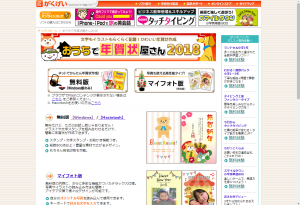【2019年版】無料で使えるおすすめの年賀状作成ソフト4選 ~後編~
公開日:
:
最終更新日:2025/06/26
ソフトウェア・アプリ, よくある相談

前回は、手軽に年賀状を作成できる王道の無料ソフトをご紹介しました!
引き続き、簡単便利な無料の年賀状作成ソフトを見ていきましょう☆
1.おうちで年賀状屋さん
数ある年賀状作成ソフトの中でも、操作の簡単さで比較すると、1位2位を争うソフトだと思います。表面の入力はもちろん、裏面の背景選択、スタンプの大きさ変更など、非常に分かりやすいです。
但し、一度に登録できる宛先が10件までという制限があるので、たくさんの年賀状を出す場合は、宛先の印刷が終わった分から削除して追加する必要があります。
かわいらしいポップなスタンプが多いので、お子様と一緒に作るのにもおすすめです☆
おうちで年賀状屋さん
http://www.gakugei.net/greetings/
2.プリントマジック
デジカメの写真を利用できるおしゃれなフレームや、かわいいイラストのテンプレートが充実しています。フレームや写真、スタンプを組み合わせて自分好みに作成することができますので、新年のご挨拶としてお子様の成長を報告するのにもぴったりですね!また、年賀状によく使われる定型文も豊富なので、簡単にテキストを追加することができます♪色々と調整できる分、ある程度のパソコン操作に慣れていて、しっかり自分で作りたいという方向きのソフトです☆
プリントマジック
http://www.print-magic.net/
無料で使えるおすすめの年賀状作成ソフト4選、いかがでしたでしょうか。
今回は、おすすめの無料ソフトをご紹介しましたが、有料のものも含め、実際にはまだまだたくさんのソフトがあります。
ぜひ自分好みのソフトを見つけて、一年の始まりに大切な方を笑顔にできるような年賀状を作りたいですね♪
次回もお楽しみに☆
担当:草川
関連記事
-

-
Googleアカウントでパソコン、スマートフォンから連絡先を追加、編集、削除する方法~パソコン編~
パソコン、スマートフォンを使用し連絡を取り合う事が多いこの時代、連絡先に色々な端末からアク
-

-
もともと入っている不要なソフトをコマンドで消す方法
なんとなくWindows10に入っているソフト一覧を見ていると…これ、もともと入ってるソフ
-

-
部分的なスクリーンショットの方法
パソコンの画面を写真で保存する為の「スクリーンショット」という機能があります。スクリーンシ
-

-
YouTubeの音を”もっと”大きくしたい!
パソコンでYouTube(ユーチューブ)を見ていて、どうしても音が小さくて聞こえづらいこと
-

-
文字が変換できない④~Microsoft IMEを規定値に戻す~
今回は、Microsoft IME(マイクロソフト アイエムイー)の設定を規定値に戻すとい
-

-
ネットが遅い・切れるのは「ブラウザ」の問題かもしれません!
パソコンでWebサイトなどを閲覧しているとき、ページ間の移動や表示がスムーズにいかないと不便です
-
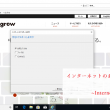
-
インターネットのお気に入りを移行③~Internet Explorer~
前回はMicrosoft Edge (マイクロソフト エッジ)についてご紹介しましたが、今
-
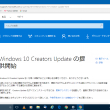
-
Windows10のCreators UpdateはAnniversary Updateとどう違うのか
Windows10でCreators Update(クリエイターズアップデート)が4月11日
-

-
パソコンでLINEを送ってみよう!
たくさんの方がいつも使っているLINE(ライン)。皆さんはどんな機器で使っていますか?スマ
-

-
Cドライブの容量がいっぱい!パーティションを変更する方法①
Cドライブの容量がいっぱいになってしまったときの対処法として、前回はデータをDドライブに移行する